コンピュータの初心者にとって、システムの再インストールは簡単な作業ではありません。ネチズンが Win10 システムをインストールしたいが、その方法がわからない場合、どうすればよいでしょうか? 。 win10 インストール ツールを使用すると、システムのインストールの目的を簡単に達成できます。次のエディターでは、win10 インストール ツールをダウンロードして使用する方法を説明します。
Magic Pig ワンクリック システム再インストール ツールを使用して、オンラインで win10 システムをアップグレードしてインストールできます。具体的なインストール手順については、次を参照してください:
1. まず、Magic Pig をダウンロードしてインストールします。 Pig ワンクリック システム再インストール ソフトウェアを開き、win10 システムを選択してクリックしてインストールを開始します。傍受されないように、コンピュータのウイルス対策ソフトウェアをオフにするように注意してください。
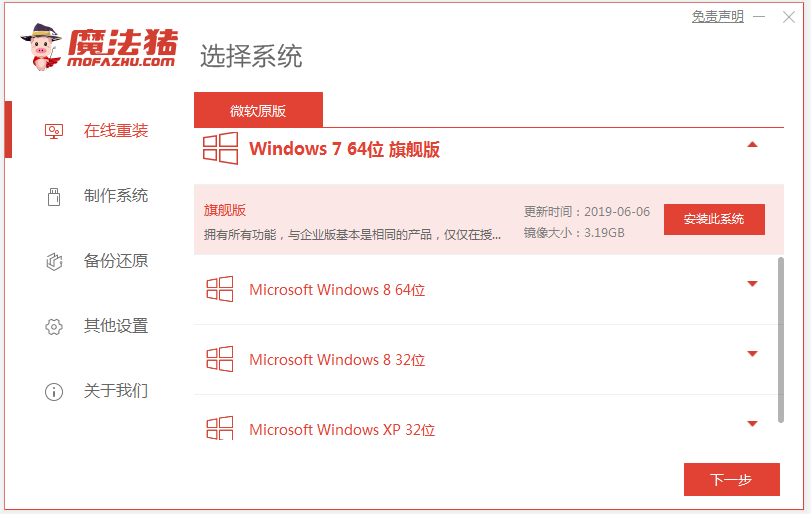
#2. ソフトウェアが Windows システム イメージ データなどをダウンロードするまで気長に待ちます。
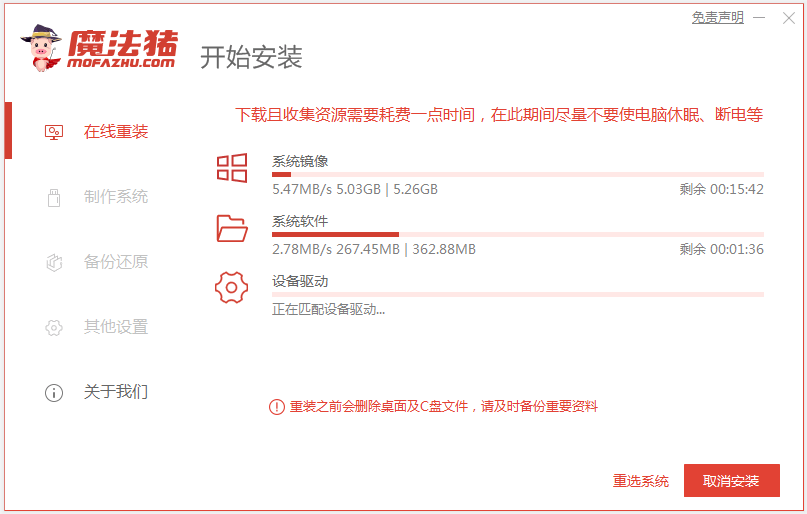
#3. 展開が完了したら、コンピューターを再起動することを選択できます。
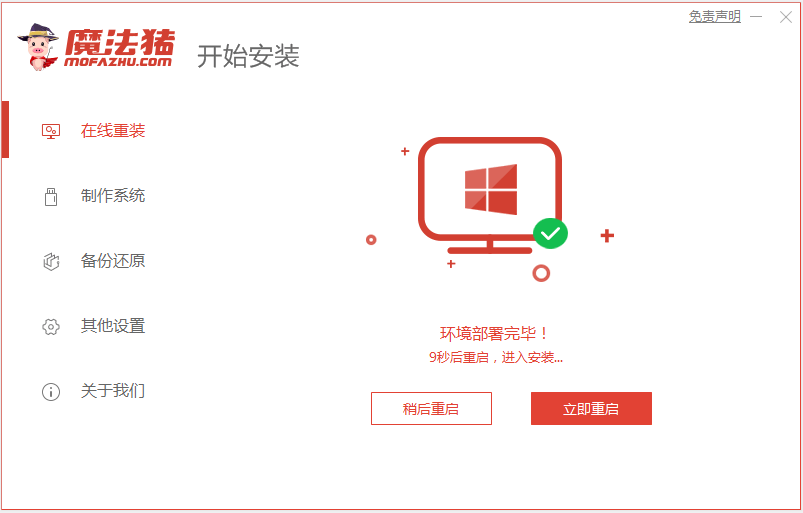
4. 入力する mofazhu-pe システムを選択します。

#5. ソフトウェアが Windows システムのインストールを開始しますので、しばらくお待ちください。
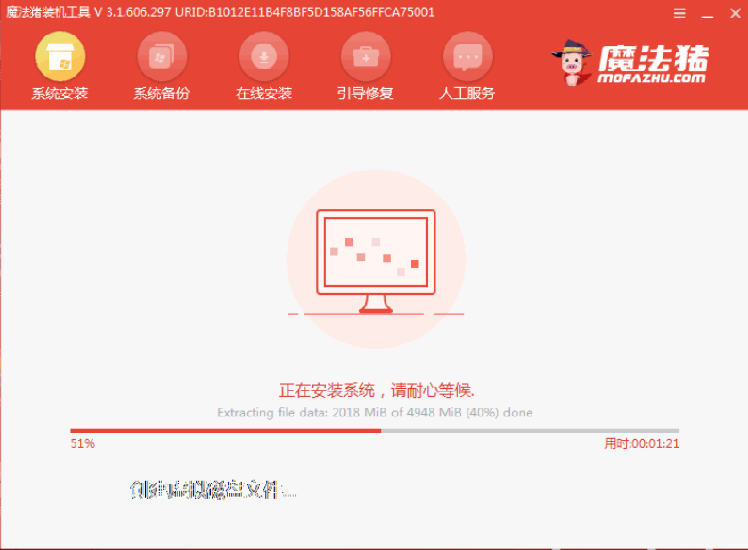
#6. インストールが完了したら、コンピューターの再起動を選択します。
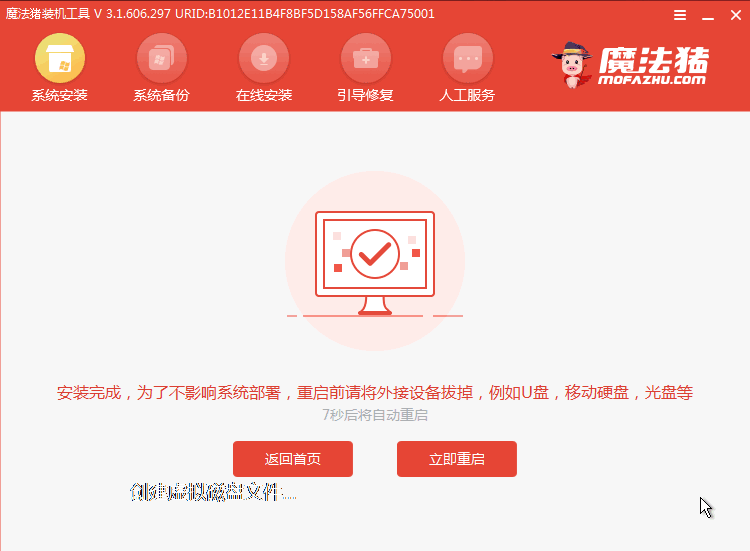
#7. 辛抱強く待った後、win10 システムのデスクトップに入ると、システムのインストールが完了したことを意味します。
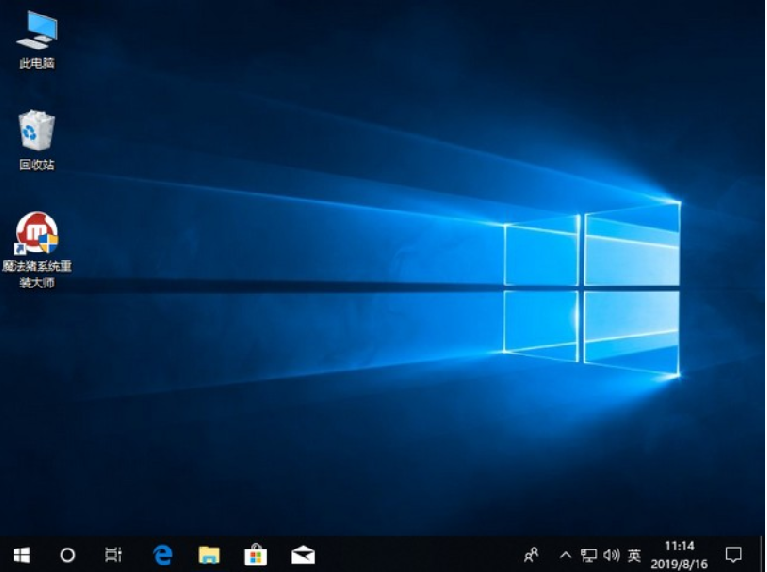
上記は、Magic Pig win10 インストール ツールをダウンロードして使用する方法です。
以上がwin10インストールツールのダウンロード方法と使い方を詳しく解説の詳細内容です。詳細については、PHP 中国語 Web サイトの他の関連記事を参照してください。